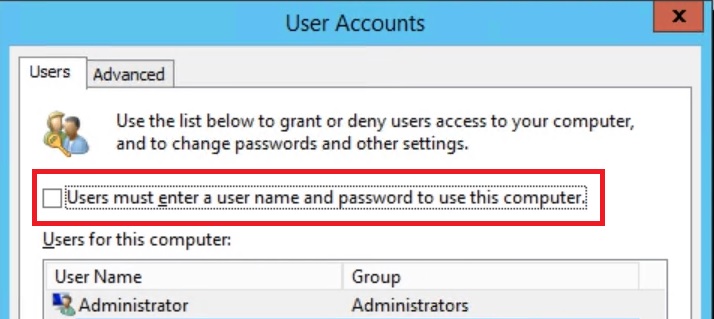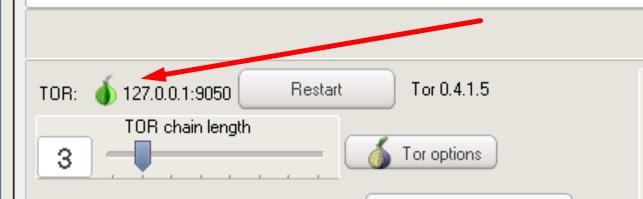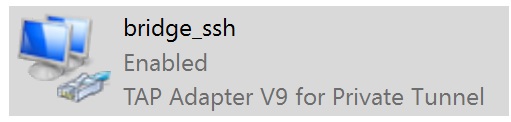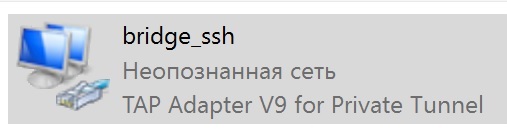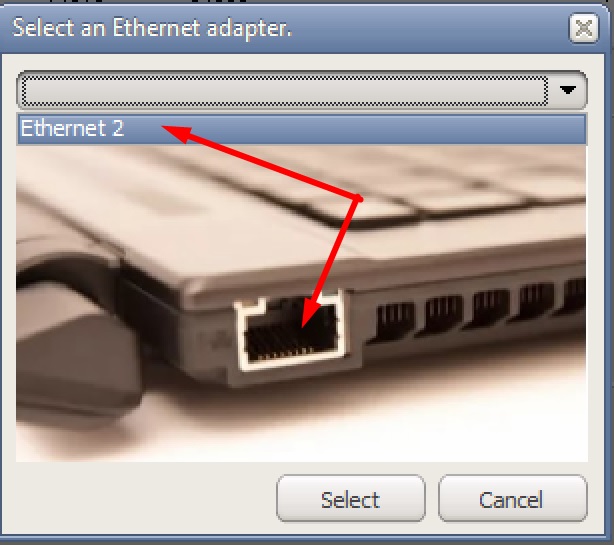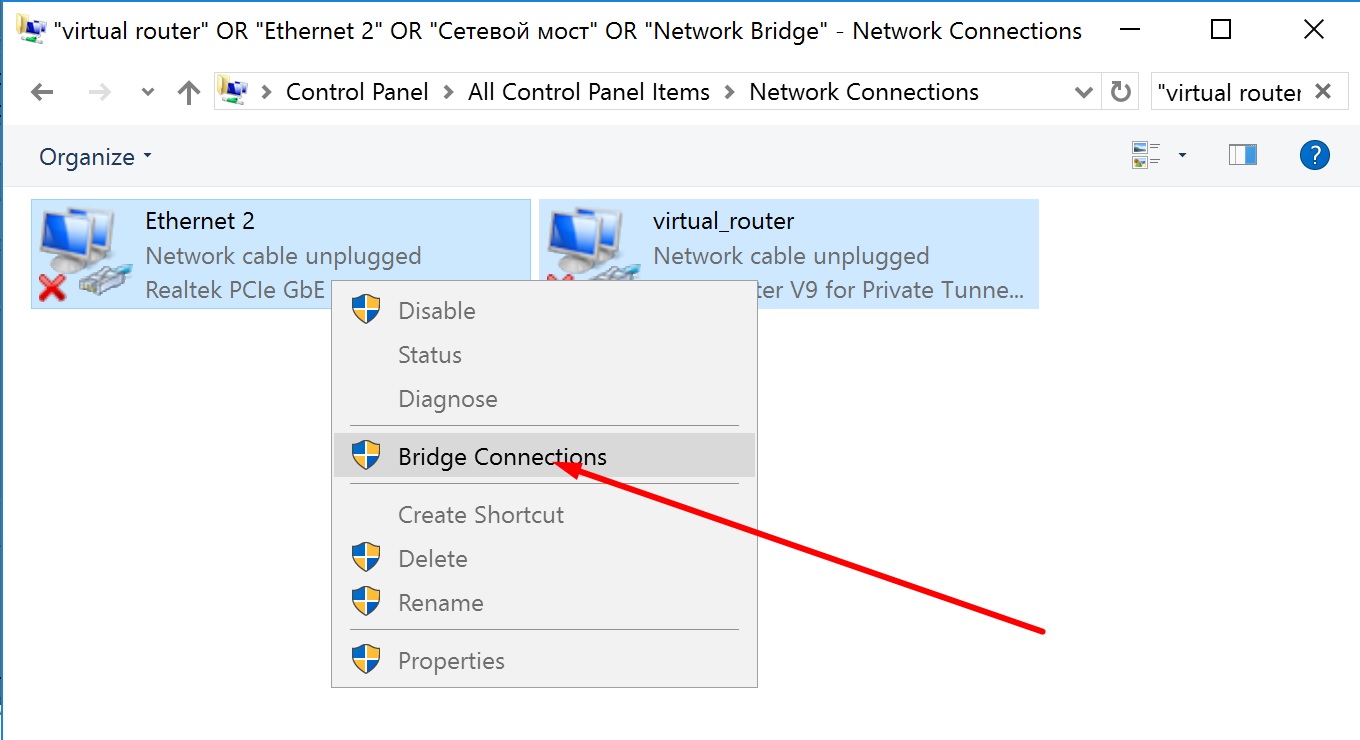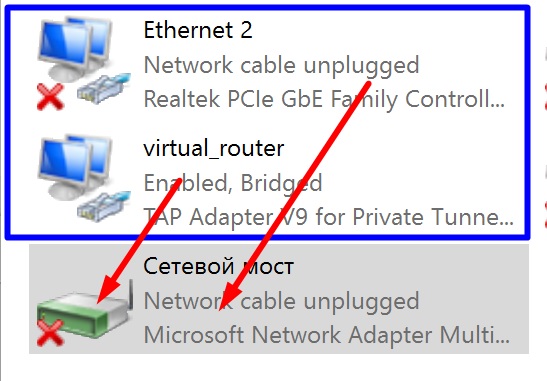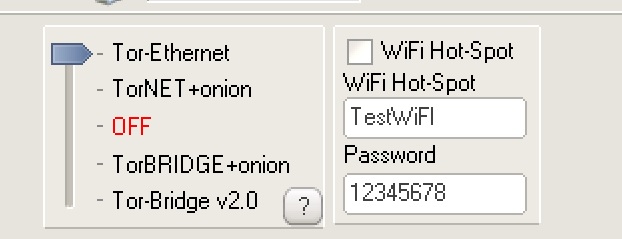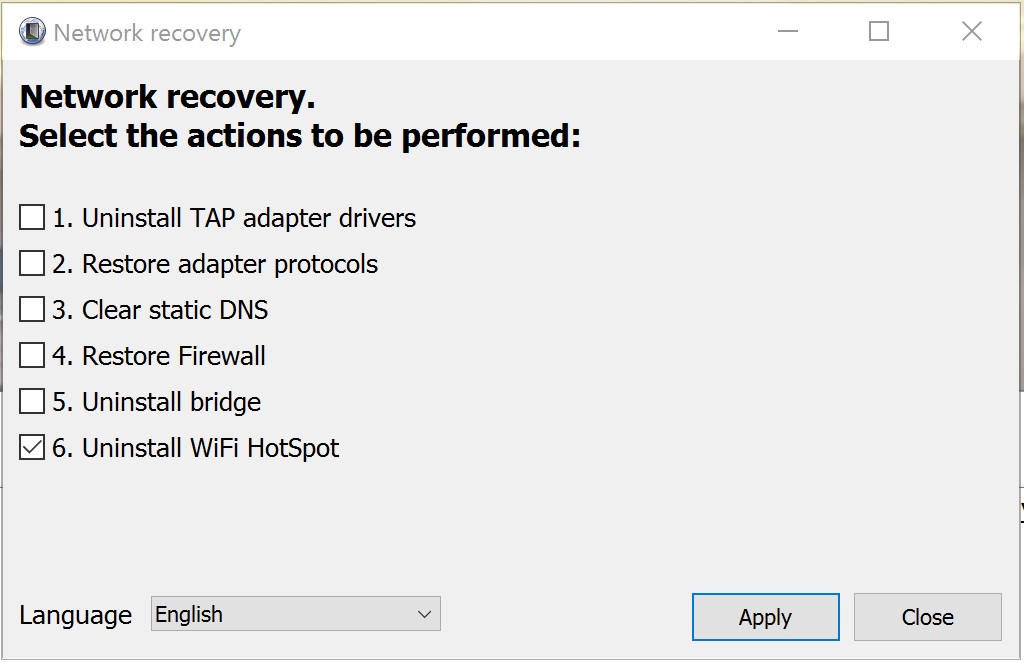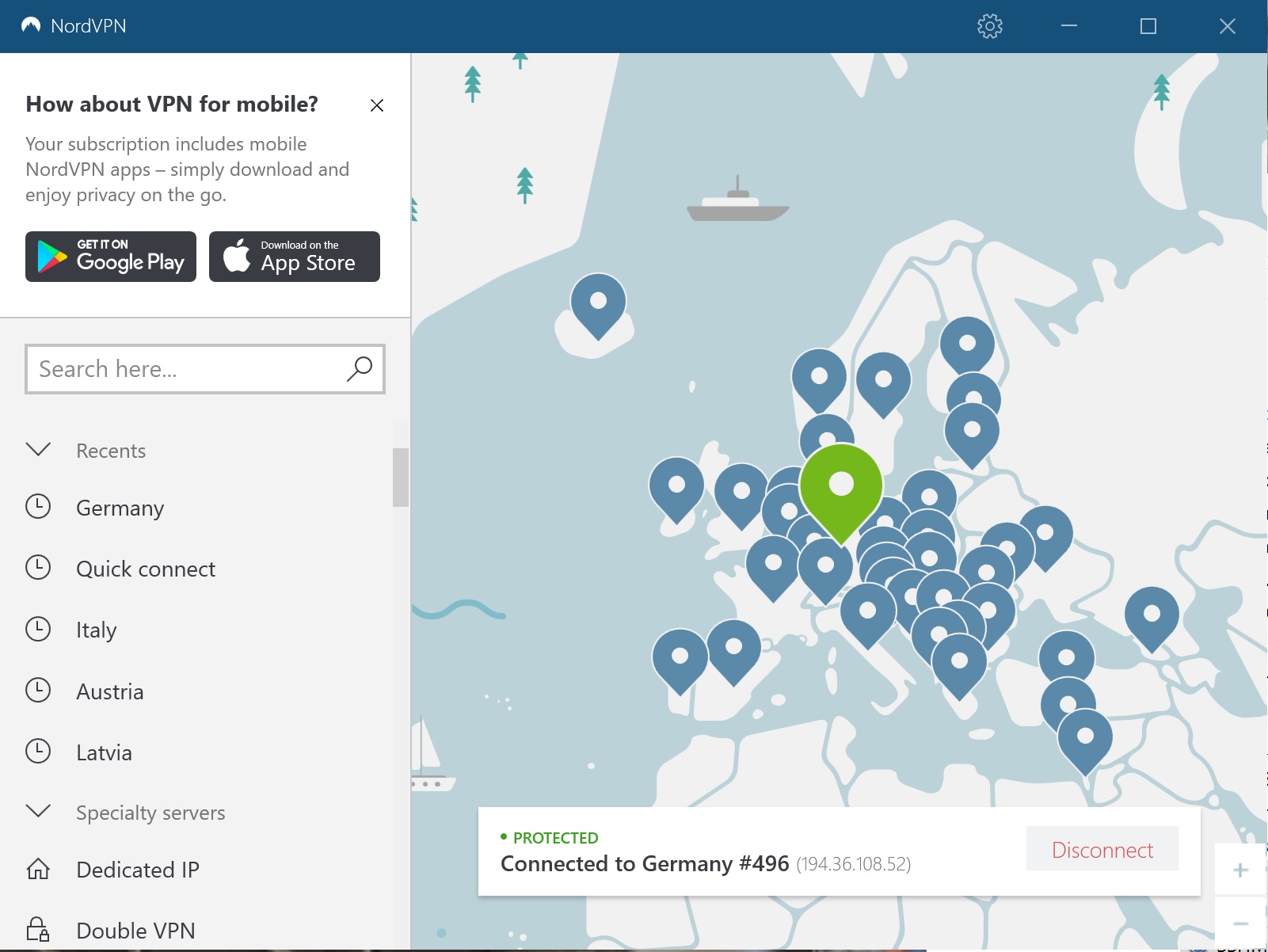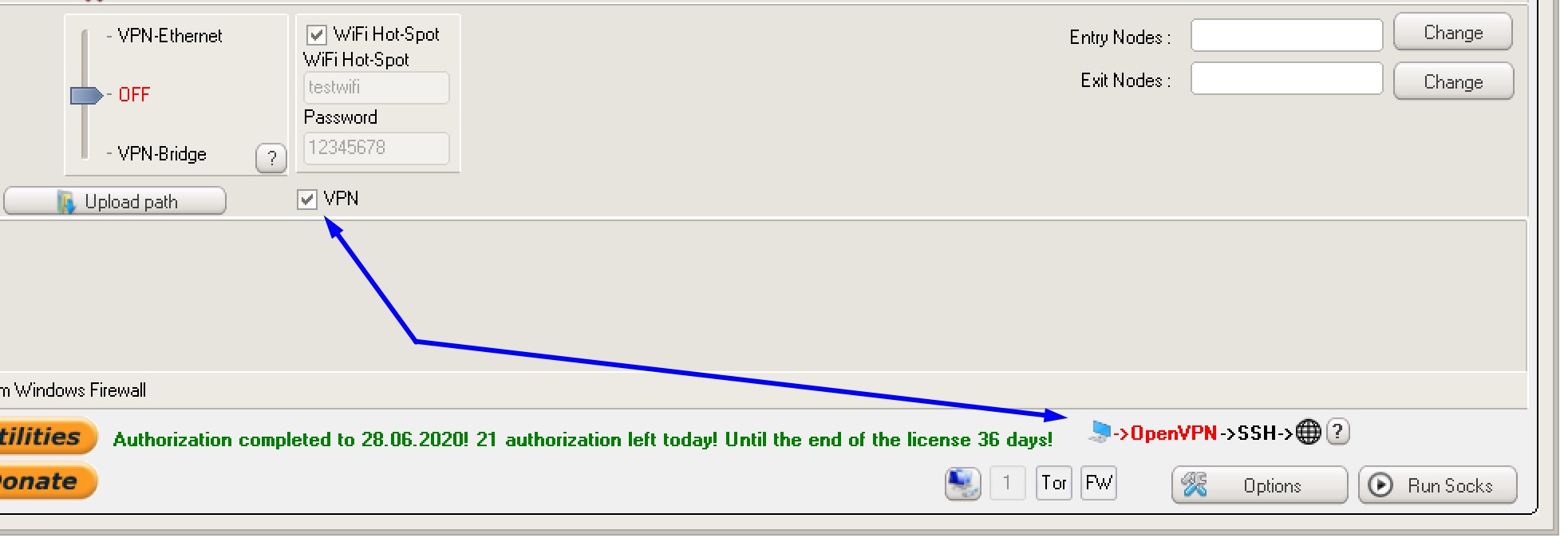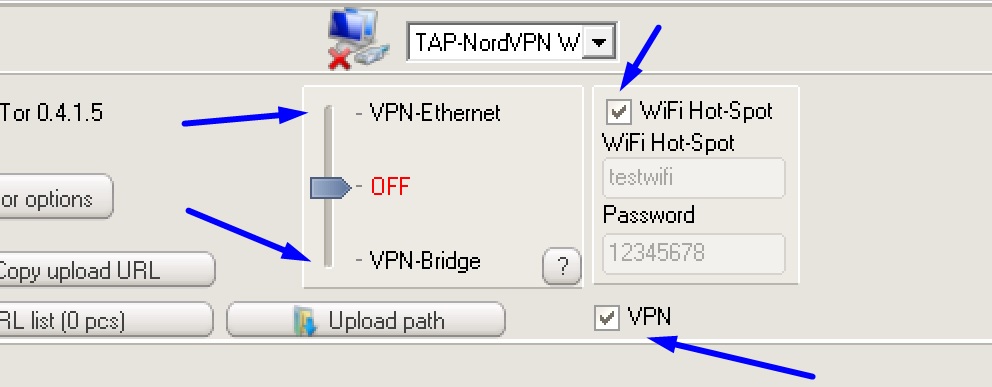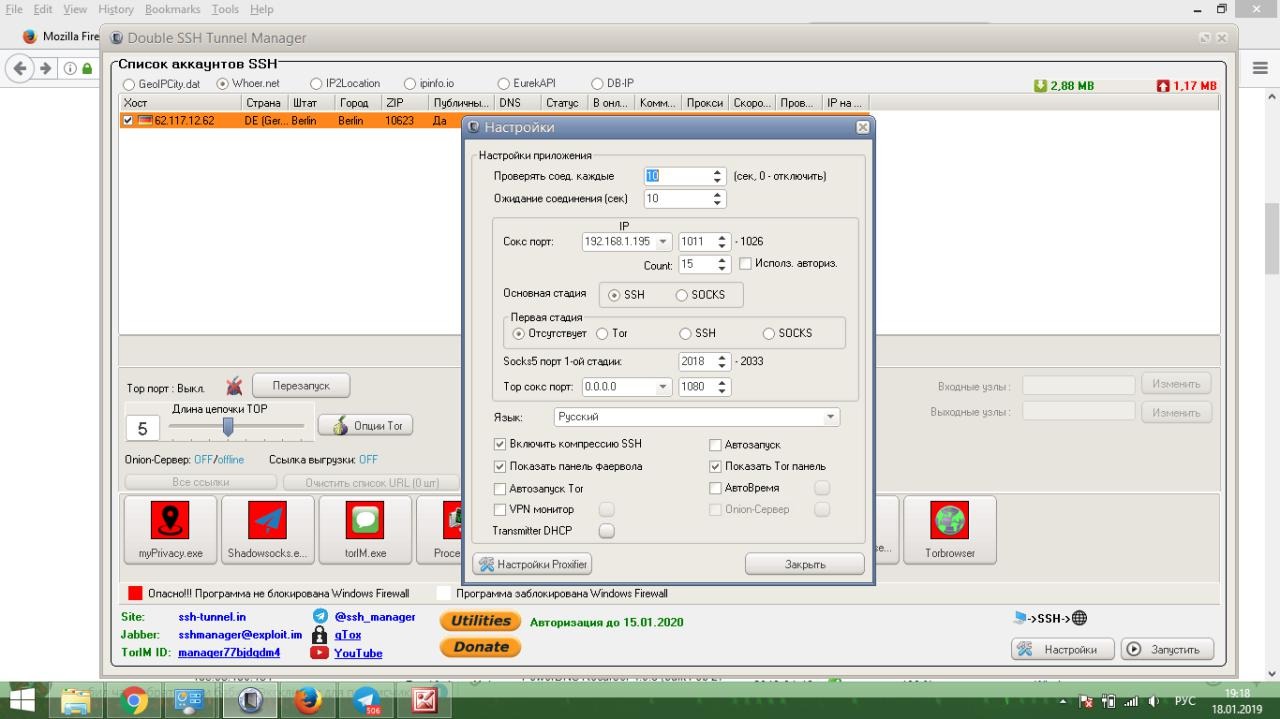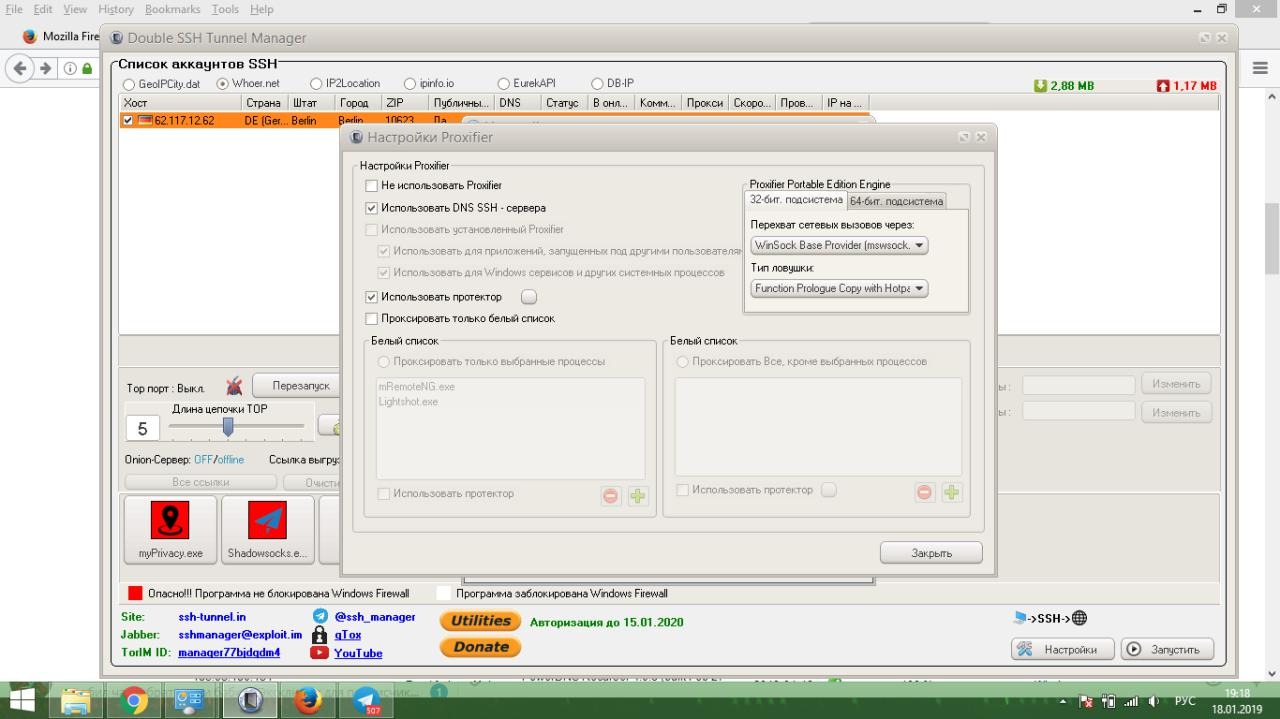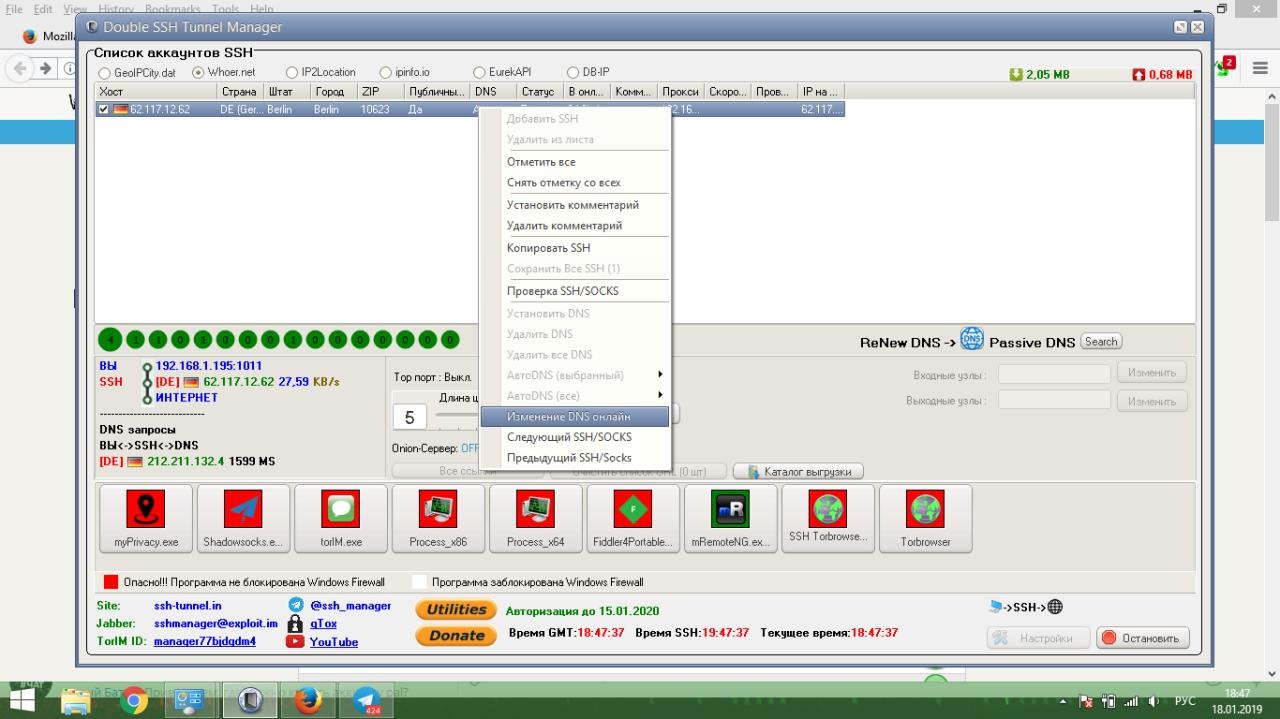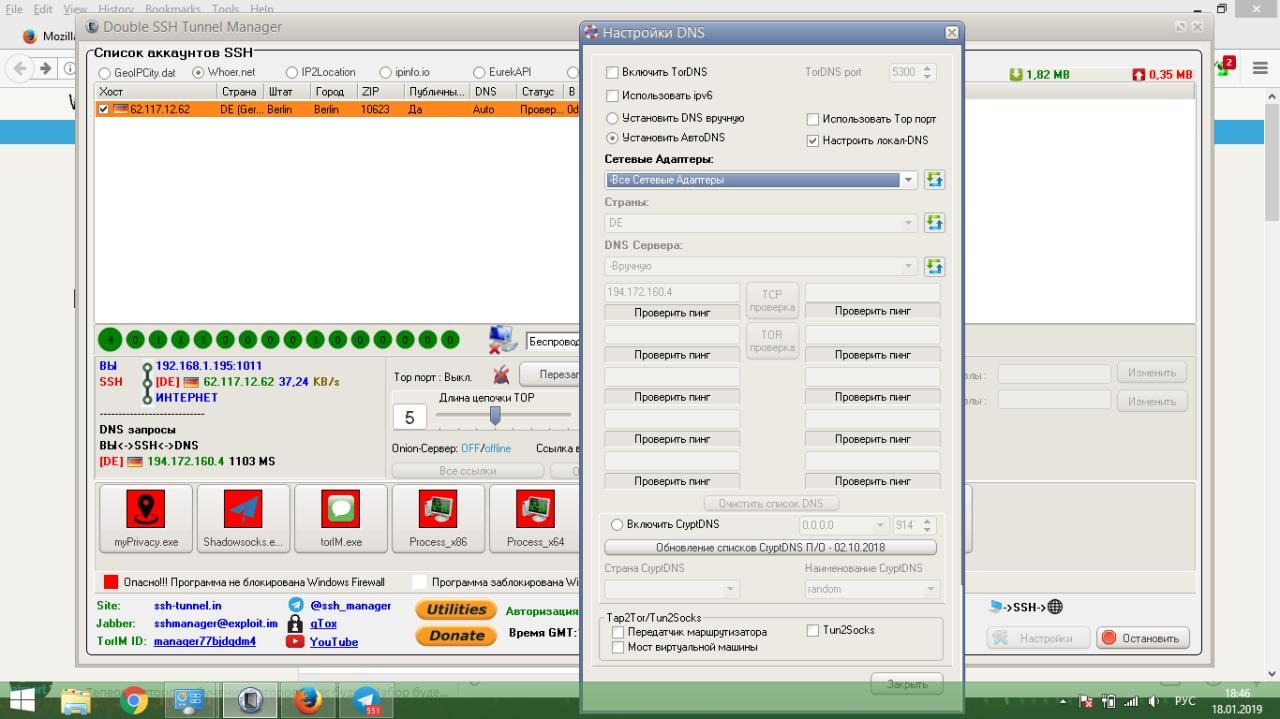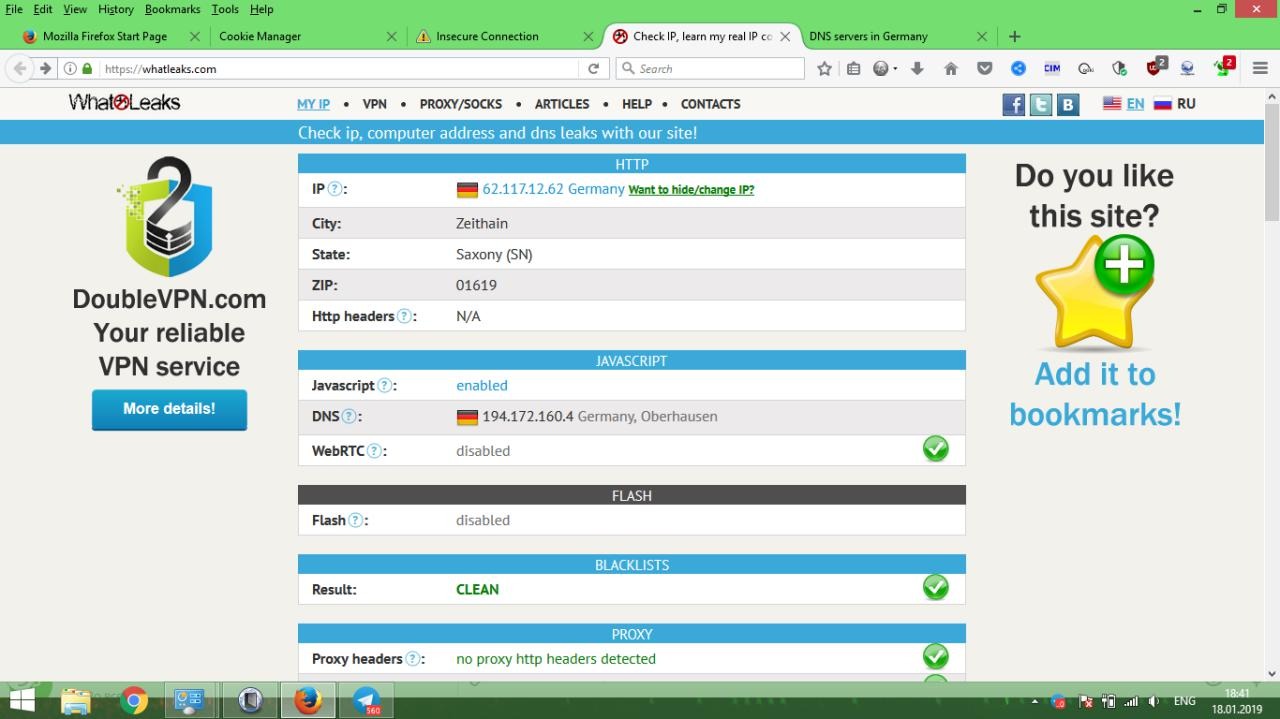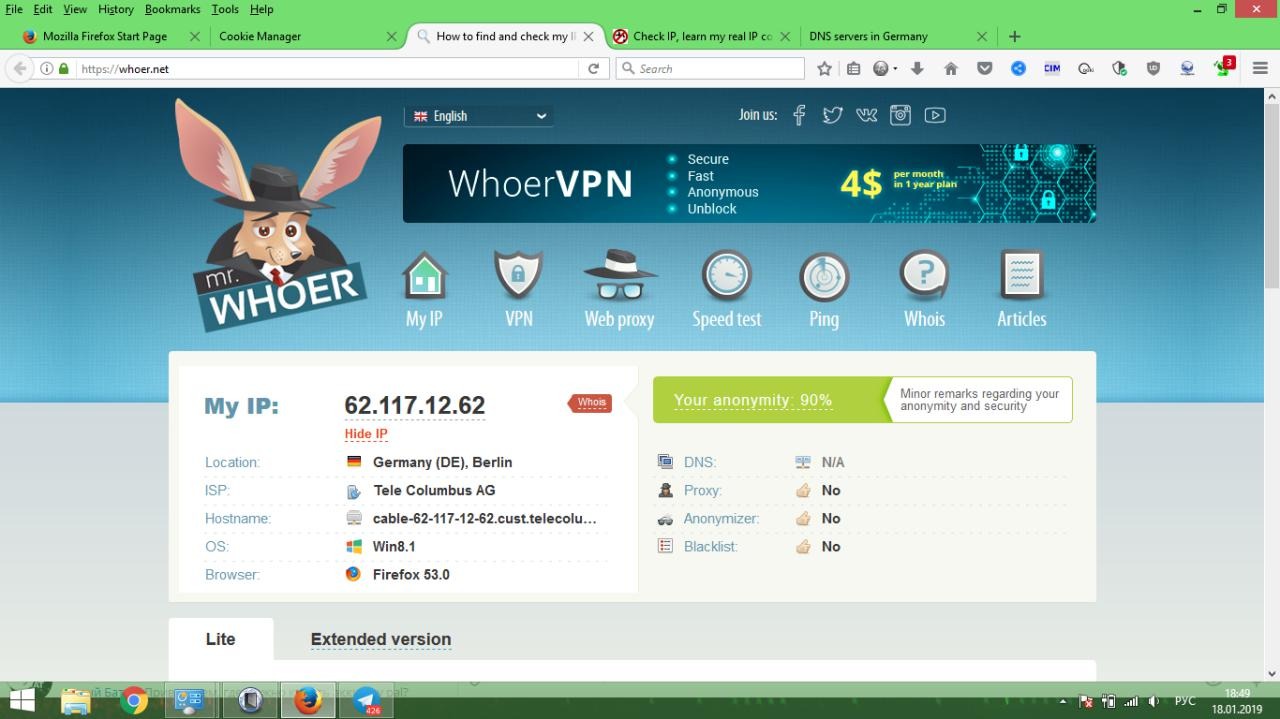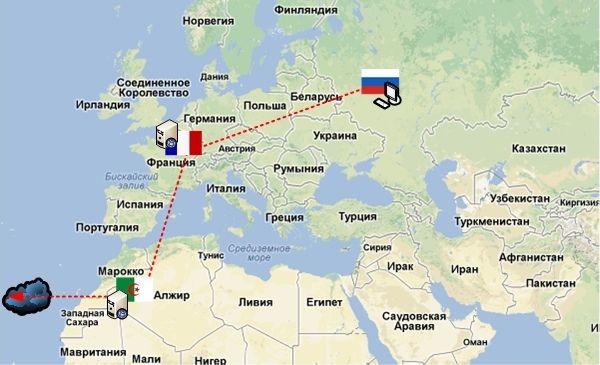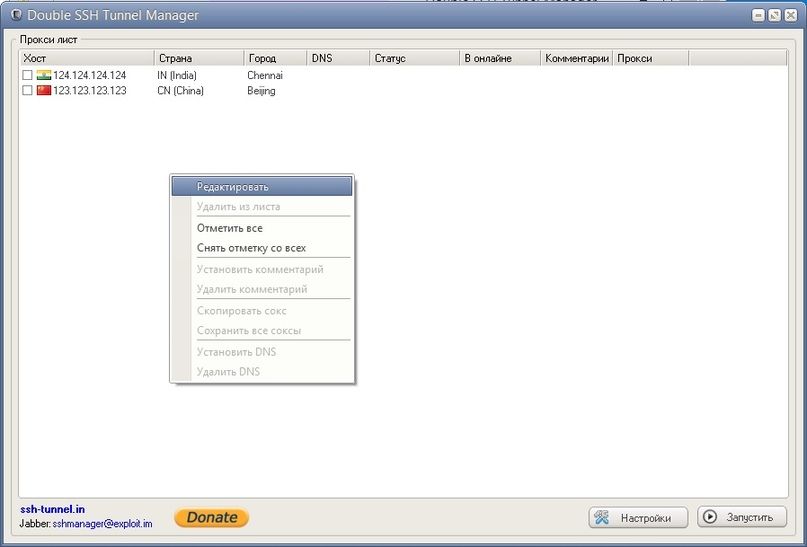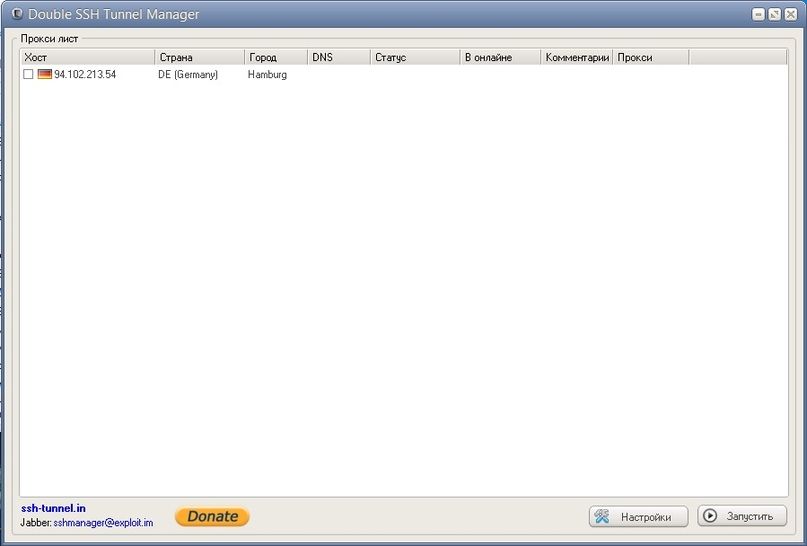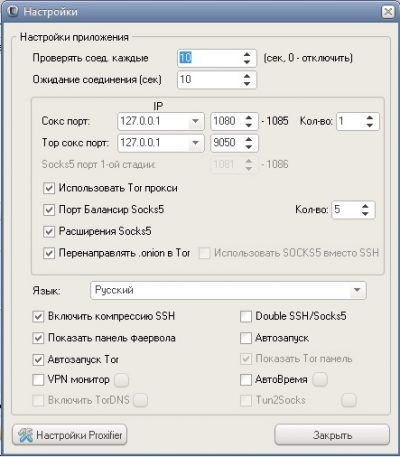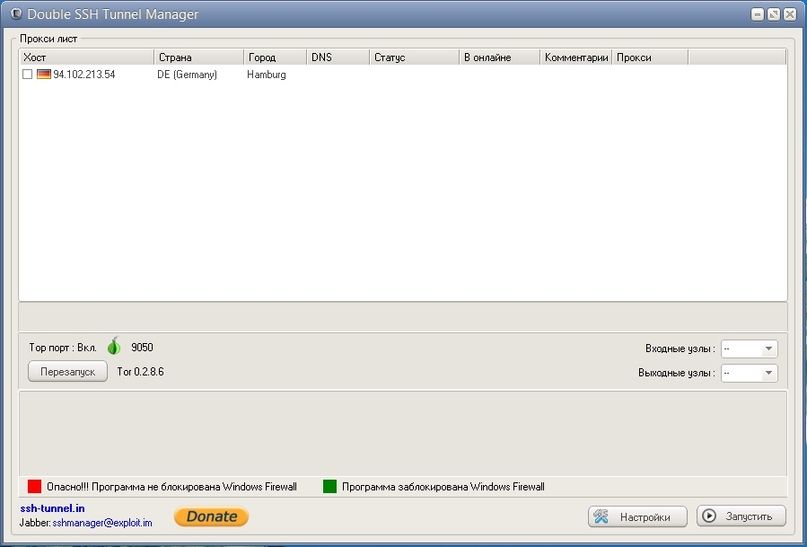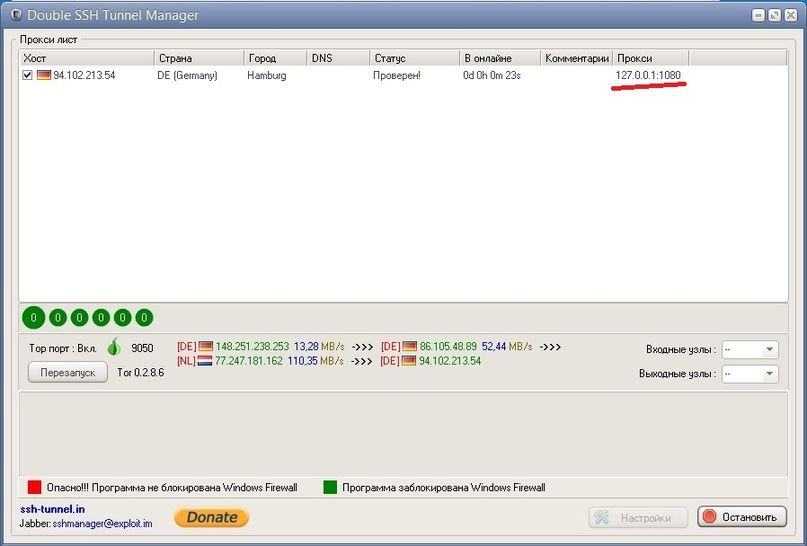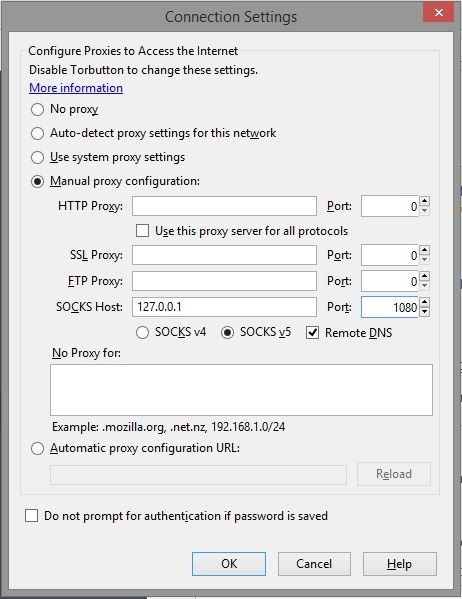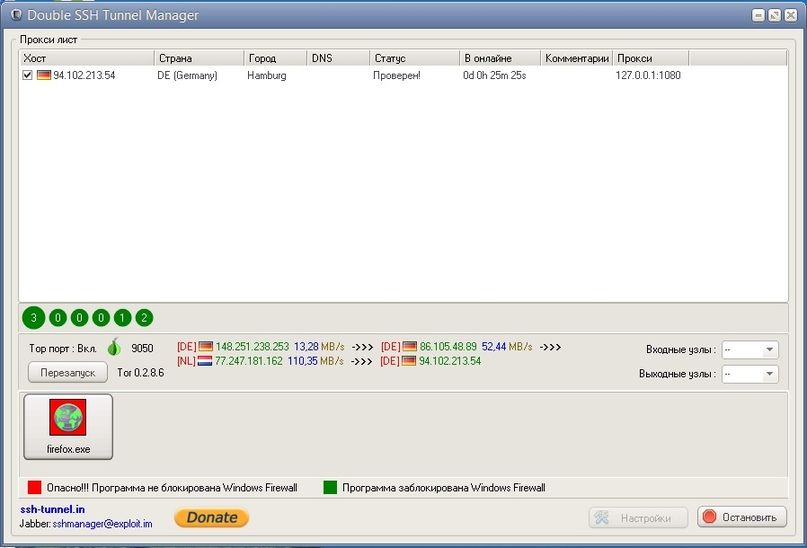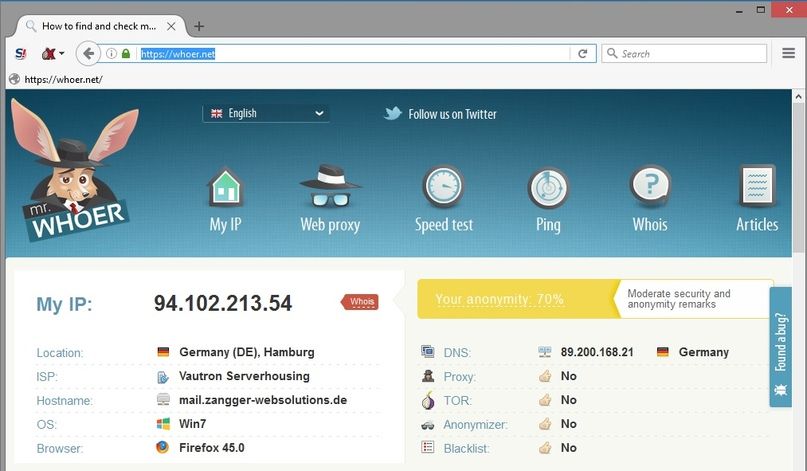Как собрать анонимный роутер из MINI-PC используя программу Double SSH Tunnel Manager (DSSHTM)
И так перед вами стоит задача раздать по сети Wi-Fi или Lan сеть TOR, SSH tunnel, Socks (Shadow Socks, 911 Socks), PPTP VPN, OPEN VPN
Или же раздать комбинированную последовательность всех этих сетей.
1) — нам потребуется недорогой компьютер, например такой:
Mini PC Qotom q150 j3160
Процессор (CPU): Intel Celeron Processor J3160
Оперативная память (RAM): 4Гб DDR3L
Внутренняя память (ROM): 128Gb SSD
LAN: 2-х Realtek RTL8111E 10/100/1000 (важно 2 или более LAN если ваш домашний интернет приходит по кабелю в будущий роутер)
WI-FI
Внимание !!! Чем больше свободных портов LAN в вашем PC тем лучше!!!
2) Рекомендуемые программные настройки данного компьютера.
Windows 7, 8.1, 10 (Лучшее WIN 10)
Внутренние настройки:
-Отключить Windows Defender так как он любит удалять файлы защищенные протектором Themida
-Отключить UAC
-Отключаем обновление (желательно чтобы вас ничего не беспокоило)
-Настраиваем электропитание (отключаем любую экономию, засыпания вашего PC)
-Настраиваем удаленный доступ к данному PC
-Не забываем отключить запрос логина и пароля для входа в WINDOWS (для этого набираем командную строку control userpasswords2) и снимаем галочку.
-Дополнительно если вы желаете в дальнейшем данным PC управлять из браузера то устанавливаем программу FreeRDPWebConnect.msi
-Устанавливаете VPN клиент.
-Программы клиенты Socks5 (Допустим такие как 911 socks, Shadow Socks и тд если в дальнейшем ваша задача раздать их сеть по Wi-FI или LAN)
-Ни в коем случае не ставьте лишних программ которые берут вашу OS под свое управление. Это сторонние файрволы, антивирусные программы, и тд и прочее. Все это может повлиять на скорость работы да и просто на работу в дальнейшем.
3)
Входящий интернет (ваш провайдер)! Разницы нет каким образом попадет на ваш PC ваш провайдерский интернет.
Главное уловите простую мысль: Оставьте хотя бы один свободный LAN порт и один WI-FI адаптер для раздачи анонимного интернета.
Если на вашем PC не хватает этих портов, то вы можете докупить USB-Ethernet адаптер или USB WI-FI адаптер.
4) Запуск и настройка программы Double SSH Tunnel Manager
-Возьмите за привычку запускать программу от имени администратора
-ВАЖНО!!! Если вы имеете дело с программой первый раз, то никогда не пытайтесь настроить сразу DSSHTM для раздачи Socks или SSH. Сначала протестируйте раздачу на сети TOR.
Почему именно TOR ? Потому что это для вас будет самое простое, вам не нужно искать для проверки рабочие Socks, SSH. Да и в первый раз вам нужно правильно настроить виртуальные адаптеры сети.
Убедитесь что сеть Tor у вас подключена!
Тест номер 1
Передвиньте курсор в положение TorBRIDGE+onion
У вас должен подключиться адаптер bridge_ssh который находится в режиме Подключено. (К данному адаптеру можно уже подключать виртуальные машины Vmware, Virtualbox, раздавать Tor по WI-FI)
Тест номер 2
Передвиньте курсор в положение Tor-Bridge v2.0
У вас должен подключиться адаптер bridge_ssh который находится в режиме Неопознанная сеть. (К данному адаптеру можно уже подключать виртуальные машины Vmware, Virtualbox, Nox, Memu раздавать Tor по WI-FI)
Тест номер 3
(в данном тесте у вас должен быть свободный ни к чему не подключенный адаптер относящийся к порту RJ-45 вашего ПК.
Передвиньте курсор в положение Tor-Ethernet
Первый раз в режиме Ethernet нужно будет сначала выполнить настройки: А точнее адаптер virtual_router объединить с адаптером RJ-45 вашего ПК
Следуйте инструкции… нужно два адаптера объединить в один ! Таким образом создается третий адаптер моста от Microsoft
Если вы все проделали правильно то можете Ethernet проводом подключить другой ПК от этого и тот будет получать сеть TOR.
Тест номер 4 (настройка WI-FI Hotspot)
Данный тест проделывать только после того как вы успешно прошли тесты 1,2, или 3
-Убедитесь что ваш Wi-FI адаптер не задействован
-Драйвера от вашего адаптера должны быть оригинальными.
-Еще одна примета (дата выпуска адаптера после 2010 года так как в более старших моделях хотспота часто нет!)
-Если это USB Wi-FI адаптер, то он не должен быть самым дешевым. (как правило в самых дешевых нет трансляции, а только прием сигнала Wi-Fi)
-В поле задайте имя и пароль вашей будущей сети (пароль должен быть от 8 знаков имя латиницей) и поставьте галочку.
Адаптер должен включить трансляцию. Трансляция это не интернет, это просто точка в которой еще пока интернет не подведен:)
-Если все хорошо и адаптер встал на раздачу и не отключился через несколько секунд, теперь можно проверить интернет…
-Передвиньте курсор на TorBRIDGE+onion, Tor-Bridge v2.0 или Tor-Ethernet
-Подключитесь к точке (например телефоном) проверьте Интернет в браузере Whoer.net вы должны быть в сети Tor.
-Если вы поставили птичку и Hotspot у вас не включился , то это скорее всего вы уже использовали ранее Hotspot на вашем ПК.
Решение проблемы такое: Удалите все альтернативные Hotspot программы с вашего ПК, зайдите в папку utilities\networkRecovery
и проделайте данную процедуру!
После чего перезагрузитесь!
-Если подключение к точке происходит, но интернета нет, то проверьте еще наличие данного драйвера в этих адаптерах.
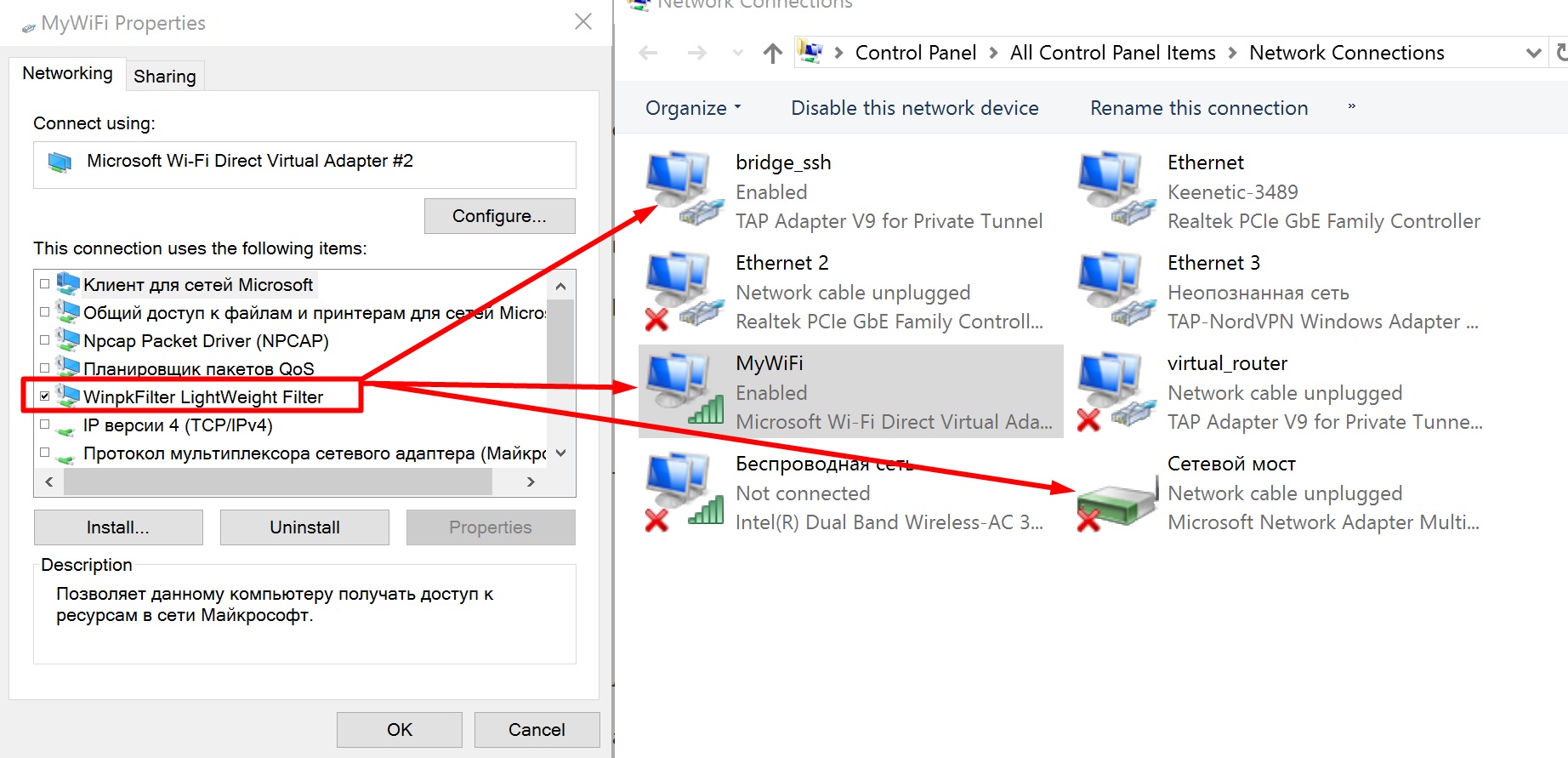
Если вы прошли перечисленные тесты, и вас все получилось-значит вы все правильно настроили !
Теперь как подключить VPN и раздать его по WI-FI или по проводу через RJ-45 слот?
VPN никакого отношения к программе DSSHTM не имеет и VPN всегда идет в первой цепочке подключений… Но сама программа DSSHTM может определять наличие запущенного VPN адаптера на ПК и транслировать интернет на свой адаптер!
И так, чтобы раздать VPN по WI-FI:
— Запустить VPN клиент и подключитесь.
— Программа DSSHTM определит наличие VPN
-Для раздачи по Wi-FI подойдет любой из режимов VPN-Bridge или VPN-Ethernet
Как раздать Socks и SSH описано в других статьях.
Настройка анонимности! Для вбивов=)
Carder’s ClubЗдравствуй, дорогой друг, сегодня я тебе расскажу и покажу как настроить вершинку браузера.
И так начнем, я распишу все как есть без какой либо воды!
Что нам потребуется?
Double SSH Tunnel Manager.
Может ругаться антивирус, это абсолютно нормально для этой программы. После скачивания добавляйте основные файлы программы в исключения антивируса. Скачать.
- Браузер FireFox (лиса)
- shh тунель
Итак качаем менеджер, скачали, установили.
Далее покупаем тунель: вот телеграмм того человека у которого я покупал @cleanrdps
Обязательно!: Смотрите и выбираете штат- страну под которую вбиваете!
Покажу на своем примере:
У меня амекс аккаун с штатом и страной германии. Написал челику:
👑Maska 👑, [17.01.19 20:02]
-Есть de
Cleanrdps Дедики\SSH, [17.01.19 20:03]
-да
👑Maska 👑, [17.01.19 20:04]
-А цена какая?
Cleanrdps Дедики\SSH, [17.01.19 20:05]
-Всё зависит от того что именно Вам необходимо . От 1$ и вверх за чеки .
👑Maska 👑, [17.01.19 20:05]
-Страна+чек на валид — 0.8$
Cleanrdps Дедики\SSH, [17.01.19 20:06]
-Это оптовая цена ) Вам нужно много ?
👑Maska 👑, [17.01.19 20:06]
Проверка на блек-листы и это всесте
-👑Maska 👑, [17.01.19 20:06]
-мне 1 нужен только
Cleanrdps Дедики\SSH, [17.01.19 20:08]
-с отсеиванием блэков по вхоеру или ип скоре ценник 1.5 $.
👑Maska 👑, [17.01.19 20:09]
-нормально, мне только 1 штука нужна
Cleanrdps Дедики\SSH, [17.01.19 20:10]
-битки , киви ?
__________________________________________
В итоге скинул мне тунель:
Cleanrdps Дедики\SSH, [17.01.19 20:12]
62.117.12.62:2222;**;******* | DestinationIP: 62.117.12.62 | Country: Germany | State: Sachsen | City: Zwickau | ZIP: 08066 | ISP: Tele Columbus AG |
______________________________________________________________________
Далее открываем тунель менеджер.
1) нажимаем на белый просвет (внизу где сайты whoer.net и тд) Да на тот просвет.
2) Правой кнопком мыши нажимаем высвечивается менюшка: Жмем довавить SSH
3) Добавили.
4) Жмем настройки и видим :
Выставляем как у меня! IP выбираем из списка. А вот порт вам придется подбирать. (подбирается если не подключилось.)
Еще Включаем Proxfiltr (проксифильтр)
Тут ставим как у меня.
Пробуем подключиться! если появилась зеленая цепочка значит все так!
Но это не все!
Знаете почему? — дело в том что вы зайдете и посмотрите процент защищенности https://whoer.net/ на этом сайте. Пусть даже у вас покажет 70-90% это не то!
Идем дальше!
Заходим, после того как подключились на сайт чека айпи https://whatleaks.com/
Находим в раздере javascript — DNS . Видим что он не германский! Колеблется(несколько айпи)
Выбираем тунель свой — правой кнопкой, — высветится меню
Жмем изменение DNS онлайн.
Выбираем страну, в моем случае Германия.
Сначало в ручную, потом автоматически. Делаем так как у меня на скине выше. Не забывайте страна ваша (я это на примере делаю) — Сделали. Закрываем!
Ждем пару минут пока все синхронизируется.
Идем на https://whatleaks.com/
Смотрим DNS Колеблется или нет!
Колебаний нет. DNS германии передает запрос АЙПИ Германии.
Все так!
Можете посмотреть анонимность в процентах на whoer.net
Все система с тонелями настроена!
____________________________________________________________________________
Теперь покажу Как и что поменять в настройках лисы!
Забыл сказать что работая с тунелями будет работать только лиса!
Открываем лису :
Вводим в адресную строку: «Код»
about:config
Поскольку правил тут действительно много — будем пользоваться поиском:
Для начала уберем отправку отчетов:
Код:
breakpad.reportURL - сотрите значение browser.tabs.crashReporting.email - сотрите значение browser.tabs.crashReporting.emailMe - значение: false browser.tabs.crashReporting.sendReport - false datareporting.healthreport.infoURL - сотрите значение datareporting.healthreport.uploadEnabled - false datareporting.policy.dataSubmissionEnabled - false extensions.getAddons.cache.enabled - false security.ssl.errorReporting.automatic - false
Теперь местоположение
Код:
browser.geolocation.warning.infoURL - сотрите значение browser.search.countryCode - поставьте любую страну (дефолт: RU, у меня US) browser.search.geoip.url - сотрите значение browser.search.geoip.timeout - значение: 0 browser.search.geoSpecificDefaults.url - сотрите значение browser.search.geoSpecificDefaults - false browser.search.region - поставьте любую страну (дефолт: RU, у меня US) browser.search.suggest.enabled - false geo.enabled - false geo.wifi.uri - сотрите значение
Отключаем WebRTC
Код:
media.peerconnection.enabled - false media.peerconnection.ice.default_address_only - false media.peerconnection.ice.relay_only - true media.peerconnection.identity.enabled - false media.peerconnection.identity.timeout - 1 media.peerconnection.turn.disable - true media.peerconnection.use_document_iceservers - false media.peerconnection.video.enabled - false
Опции отключения автоматического обновления браузера
Код:
app.update.auto = false app.update.enabled = false app.update.mode = 0
Опция отключения автоматического обновления поисковых плагигов
Код:
browser.search.update = false
Отключение прямого ДНС запроса
По умолчанию стоит false то есть отключено. Если вы пользуетесь TORом или прокси, то в этом случае браузер будет делать запрос к ДНС не напрямую, а через прокси
Код:
network.proxy.socks_remote_dns - true
Отключить WebGL
Код:
webgl.disabled в true. dom.enable_performance = false dom.battery.enabled = false network.dns.disablePrefetch = true network.http.accept.default = text/html,application/xhtml+xml,application/xml;q=0.9,*/*;q=0.8
Вот так настроено у меня! Прочая лабуда не нужна!
Это не все!
Заходим в магазин с расширениями, и качаем расширения! Дополнительно!
1) HTTPS Everywhere — утилита блокирует http запросы для предотвращения утечки данных через незащищенный протокол.
2) User-Agent Switcher — подменяет user agent на выбранный пользователем, доступны все самый популярный платформы (даже мобильные). Хорошо подходит для вбива разных площадок ( Раньше с ним били брут Ebay )
3) uBlock Origin — просто адблок с фильтрами, блэк джеком и … ну вы поняли
4) FoxyProxy Standart — в firefox есть функция добавления прокси, но мне кажется эта штукенция удобнее
5) Privacy Badger & Disconnect — отслеживают и блокируют всякую нечесть на сайтах
6) Web Developer — редактор куки, отключение css, и другие утилиты для web разработчика
7) NoScript — хардкорное расширение, название символизирует
Самое последнее Седьмое (7) можете не ставить. Я его отключаю.
Все! Вы настроили систему для вбива!
Предлагаем вашему вниманию подробную инструкцию по настройке браузера для анонимного серфинга в сети через криптованый тоннель SSH и TOR сеть. Данный способ достаточно простой и не требует каких либо серьезных знаний. Вам нужен просто SSH доступ к удаленному серверу. Для этого вы можете купить VPS сервер за несколько долларов и менять эту связку хоть раз в неделю. Данное решение отличается от стандартных VPN сервисов в первую очередь высокой степенью анонимности в полностью вашим контролем над всей системой.
Нам понадобится рабочий SSH, TOR Browser и Double SSH Tunnel Manager
Первым делом настраиваем Double SSH Tunnel Manager, добавляем в программу SSH.
формат строки loginassword@IP
ort или IP
ort;login;password
добавили
далее заходим в настройки программы и выставляем где надо галочки и меняем порты если оно нам надо.
после проделанных процедур программа должна принять такой вид.
теперь подключаемся к SSH через TOR. Ставим галочку напротив IP SSH и жмем «Запустить»
после подключения программа принимает такой вид:
Соединение состоит из звеньев 4 серверов. первые 3 это сервера TOR. последний на выходе это SSH сервер
при соединении у нас создался локальный Socks5 127.0.0.1:1080 его мы и будем использовать в дальнейшем.
далее…
— Скачиваем TOR browser, устанавливаем, либо используем уже имеющийся у нас.
теперь в Tor browser нужно отключить использование родного Socks5TOR и для того чтобы переключить на Socks_SSH
1) пишем строку about:addons
заходим и отключаем TorLauncher
2) пишем строку about:config
находим строку
browser.startup.homepage;about:tor
меняем на
browser.startup.homepage;about:home
находим значение
extensions.torbutton.test_enabled;true
меняем
extensions.torbutton.test_enabled;false
перезагружаем Tor browser
на этом все. этими действиями мы отключились от родного торовского Socks5 который идет в комплекте с программой.
теперь в настройках нужно прописать нужный нам Socks5 от Double SSH Tunnel Manager
3) Запускаем и пишем строку aboutreferences#advanced
заходим в меню СЕТЬ -> НАСТРОИТЬ
прописываем вместо 9150 порт 1080.
для удобства запуска Tor browser добавляем ярлык программы в панель файрвола Double SSH Tunnel Manager
Теперь все настроено. остается проверить как оно работает.
Заходим на сайт
Ссылка скрыта от гостей
видим на выходе IP SSH сервера.
Теперь проверим как работает .onion ведь все мы знаем что в .onion попасть можно только из TOR сети.
Все работает так как Double SSH Tunnel Manager может перенаправлять .onion запросы в Tor.
Достаточно добавить свой SSH и пользоваться ею. Настраивать самому ничего не придется. Программа портативна.
Tor browser может также обновляться при выходе новой версии и настройки сброшены при этом не будут.
Всем удобного и безопасного серфинга.
Ссылка скрыта от гостей
Ссылка скрыта от гостей

Contents
- 1 Double Ssh Tunnel Manager описание настроек
- 2 How To Ssh Tunnel (simple Example)
- 2.1 Conclusion
- 2.1.1 Related image with double ssh tunnel manager описание настроек
- 2.1.2 Related image with double ssh tunnel manager описание настроек
- 2.1 Conclusion
We don’t stop at just providing information. We believe in fostering a sense of community, where like-minded individuals can come together to share their thoughts, ideas, and experiences. We encourage you to engage with our content, leave comments, and connect with fellow readers who share your passion.

скачать Double Ssh Tunnel Manager бесплатно новая версия 2019 2020 года
скачать Double Ssh Tunnel Manager бесплатно новая версия 2019 2020 года

скачать Double Ssh Tunnel Manager бесплатно новая версия 2019 2020 года
скачать Double Ssh Tunnel Manager бесплатно новая версия 2019 2020 года

скачать Double Ssh Tunnel Manager бесплатно новая версия 2019 2020 года
скачать Double Ssh Tunnel Manager бесплатно новая версия 2019 2020 года

скачать Double Ssh Tunnel Manager бесплатно новая версия 2019 2020 года
скачать Double Ssh Tunnel Manager бесплатно новая версия 2019 2020 года

скачать Double Ssh Tunnel Manager бесплатно новая версия 2019 2020 года
скачать Double Ssh Tunnel Manager бесплатно новая версия 2019 2020 года
How To Ssh Tunnel (simple Example)
How To Ssh Tunnel (simple Example)
learn how to setup a basic ssh tunnel to access remote server resources that may be blocked by a firewall or simply inaccessible teach me how to tunnel, teach me, teach me how to tunnel ever gotten frustrated because your school or your work blocks link to my class: secure shell (ssh) essentials: a hands on guide on udemy, including a 90% coupon: double ssh tunnel manager how it works. this video covers ssh tunneling, from a remote host, to a pi, in order to access the qortal ui. commands: ssh l using ssh tunnels is the most magical, incredible, horribly confusing thing you can do with ssh. but once you understand ssh tunnels and more ssh is the go to tool for sysadmins and developers for interactive connections to remote machines. how to use ssh tunneling in linux terminal. #commands used: ssh d 2030 [email protected] man ssh ssh d simple video showing how easy it can be to create a reverse ssh tunnel. great for bypassing firewalls. [email protected]. use a ssh tunnel to hide your true ip address. it is important to hide your true ip address when performing open source research learn how to setup a reverse ssh tunnel by way of an easy to understand example that allows a local service to be securely درود به همگی دوستان تو این ویدیو میخوام روش پرطرفدار و پرسرعت اس اس اچ تانل رو بر روی مودم بهتون آموزش بدم تا همه دستگاه هایی که به
Conclusion
Taking everything into consideration, it is clear that post provides useful insights about Double Ssh Tunnel Manager описание настроек. From start to finish, the author presents a wealth of knowledge about the subject matter. Especially, the section on Y stands out as particularly informative. Thank you for taking the time to the post. If you have any questions, please do not hesitate to reach out via social media. I look forward to your feedback. Furthermore, below are a few relevant posts that might be helpful:
Double SSH Tunnel Manager подключаемся к Socks5 c UDP через Mesh сеть YGGDRASILПодробнее
Double SSH Tunnel Manager — Что такое Yggdrasil сеть, подключаем SSH tunnel через сеть YggdrasilПодробнее
Частая претензия!!! А почему Double SSH Tunnel Manager не может запустить мою Wi-FI Hotspot точку ?Подробнее
Double SSH Tunnel Manager Setup (English translation)Подробнее
Как раздать VPN (OpenVPN | PPTP VPN) по WI-FI Hotspot используя программу Double SSH Tunnel ManagerПодробнее
Double SSH Tunnel Manager — пример раздачи SSH tunnel по Wi-FI HotspotПодробнее
Double SSH Tunnel Manager — пример раздачи Shadow Socks по Wi-FI HotspotПодробнее
Утановка Double SSH Tunnel Manager — первое ознакомление с программой.Подробнее
Создание WI-FI HoSpot точки с которой раздаем Socks, SSH, TOR, VPNПодробнее
UDP Socks in Double SSH Tunnel ManagerПодробнее
Замена DNS в Double SSH tunnel managerПодробнее
Почему файлы Double SSH Tunnel Manager некоторые Антивирусы помечают как вирус?Подробнее
Whonix Gateway VS Double SSH tunnel ManagerПодробнее
Double SSH Tunnel Manager подключаем SSH tunnel к VmWare через сетевой мостПодробнее
Double SSH Tunnel Manager подключаем Socks5 к VmWare через сетевой мостПодробнее
Double SSH Tunnel Manager подключаем SSH tunnel к Virtualbox через сетевой мостПодробнее
Double SSH Tunnel Manager подключаем Socks5 к Virtualbox через сетевой мостПодробнее
Double SSH Tunnel Manager — работа вместе с Proxifier+ ProtectorПодробнее
Double SSH Tunnel Manager — подключаем Genymotion emulatorПодробнее
Double SSH Tunnel Manager — подключаем VPN через сеть TorПодробнее